Cum se numără numărul de destinatari din câmpurile Către, Cc și Cco din Outlook?
Să presupunem că adăugați mulți destinatari în La, Cc, și Bcc câmpuri dintr-un e-mail de compunere în Outlook și acum doriți să numărați numărul total de destinatari, cum? Metoda de mai jos va introduce un VBA pentru a număra numărul total de destinatari din La, Cc, și Bcc domenii.
Numărați numărul de destinatari în câmpurile Către, Cc și Cco cu VBA
Numărați numărul total de destinatari la care ați trimis e-mailuri
Numărați cu ușurință numărul de e-mailuri primite pe zi / săptămână / lună și raportați în grafic
Kutools pentru Outlook lansează o nouă caracteristică a Statisticilor, care vă poate ajuta să numărați cu ușurință primite în fiecare zi / săptămână / lună, să numărați numărul de e-mailuri selectate, să numărați numărul tuturor articolelor din toate folderele etc. și să raportați rezultatele numărării în Sunt prezentate diagrame după următoarea captură de ecran.
- Automatizați e-mailurile cu Auto CC / BCC, Auto înainte prin reguli; trimite Răspuns automat (În afara biroului) fără a necesita un server de schimb...
- Primiți mementouri ca Avertisment BCC când răspundeți la toate în timp ce vă aflați în lista BCC și Amintiți-vă când lipsesc atașamentele pentru atașamente uitate...
- Îmbunătățiți eficiența e-mailului cu Răspunde (toate) cu atașamente, Adăugați automat salutul sau data și ora în semnătură sau subiect, Răspunde la mai multe e-mailuri...
- Simplificați e-mailurile cu Rechemare e-mailuri, Instrumente de atașare (Comprimați toate, Salvați automat toate...), Eliminați duplicatele, și Raport rapid...
 Numărați numărul de destinatari în câmpurile Către, Cc și Cco cu VBA
Numărați numărul de destinatari în câmpurile Către, Cc și Cco cu VBA
Această metodă va introduce o macro VBA pentru a număra numărul total de destinatari pe care i-ați adăugat în La, Cc, și Bcc câmpuri dintr-un e-mail de compunere. Vă rugăm să faceți următoarele:
1. După ce ați adăugat destinatari în e-mailul de compunere, vă rugăm să apăsați pe Alt + F11 simultan pentru a deschide fereastra Microsoft Visual Basic pentru aplicații.
2. clic Insera > Module, apoi lipiți mai jos codul VBA în fereastra Module de deschidere.
VBA: Numărați numărul tuturor destinatarilor
' Count all recipients in To, Cc, and Bcc fields
Sub Hurriedness()
If (Inspectors. Count > 0) Then Msg Box (ActiveInspector.CurrentItem.Recipients.ount) & " Recipients"
End Sub3. apasă pe F5 tasta sau faceți clic pe Alerga pentru a rula acest VBA.
Acum va apărea o casetă de dialog și va afișa câți destinatari ați adăugat în La, Cc, și Bcc domenii.

note:
(1) Acest cod VBA va număra un grup de contacte ca un singur destinatar;
(2) Acest cod VBA va conta în mod repetat destinatarii duplicat. De exemplu, ați adăugat același destinatar în ambele La câmp și Cc depus, acest cod va număra acești destinatari de două ori.
(3) Pentru numărarea numărului total de destinatari, cu excepția celor duplicate, vă recomandăm să eliminați destinatarii duplicat cu Kutools pentru Outlook Numele duplicate înainte de a rula codul VBA.
Un singur clic pentru a elimina toți destinatarii duplicat din câmpurile Către / Cc / Bcc din Outlook
Uneori, puteți adăuga mulți destinatari atunci când compuneți un e-mail în Outlook și este posibil ca destinatarii duplicat să iasă în câmpurile Către / Cc / Cco. Cu caracteristica Kutools pentru Outlook Numele duplicate, puteți elimina rapid orice destinatari duplicat din câmpurile Înregistrat, Cc și Bcc dintr-un e-mail de compunere. Vedeți captura de ecran de mai jos.
 Numărați numărul total de destinatari la care ați trimis e-mailuri
Numărați numărul total de destinatari la care ați trimis e-mailuri
Metoda de mai sus va număra numărul total al tuturor destinatarilor pe care îi veți trimite în e-mailul care compune în prezent în Outlook. Dar această metodă va introduce Kutools pentru Outlook Adăugați la grup caracteristică și Conta Funcția (Grup de contact) pentru a vă ajuta să numărați numărul total de destinatari la care ați trimis e-mailuri în folderul Elemente trimise. Vă rugăm să faceți următoarele:
Kutools pentru Outlook: Setul de instrumente Outlook definitiv cu peste 100 de instrumente la îndemână. Încercați-l GRATUIT timp de 60 de zile, fără limitări, fără griji! Citeşte mai mult ... Începeți încercarea gratuită acum!
1. În Mail vizualizare, vă rugăm să faceți clic Acasă > Articole noi > Mai multe articole > Grup de contact pentru a crea un nou grup de contacte.
2. În noua fereastră de deschidere a grupului de contacte, vă rugăm să numiți noul grup de contacte în Nume si Prenume , apoi faceți clic pe Grup de contact > Salvați și închideți. Vedeți captura de ecran:
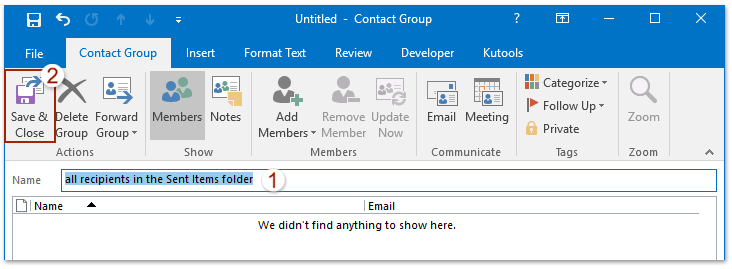
3. Faceți clic pentru a deschide folderul Elemente trimise, selectați toate e-mailurile din folderul Elemente trimise, apoi faceți clic pe Kutools > Adăugați la grup. Vedeți captura de ecran:

4. În fereastra de dialog Adăugare destinatari la grupuri de contacte de deschidere, verificați numai destinatarii din destinatarii casetă listă, bifați noul grup de contacte pe care l-ați creat mai sus în Grupuri de contact și faceți clic pe OK butonul.

notițe: În caseta de dialog Adăugare destinatari la grupuri de contacte, puteți verifica cu ușurință toți destinatarii numai cu (1) făcând clic dreapta pe orice e-mail și selectând Deselecteaza tot din meniul contextual, în continuare (2) făcând clic dreapta pe orice e-mail și selectând Verificați toți destinatarii din meniul contextual. Vedeți mai jos capturile de ecran:
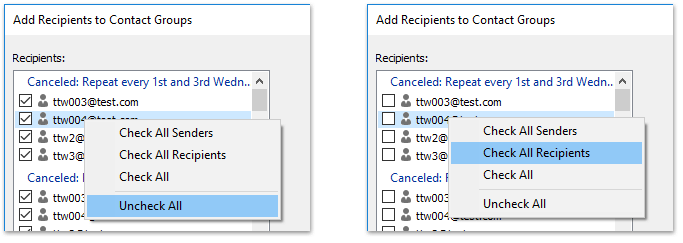
5. Treceți la vizualizarea Persoane (sau Contacte), faceți dublu clic pentru a deschide noul grup de contacte, apoi faceți clic pe Kutools > Conta. Vedeți captura de ecran:
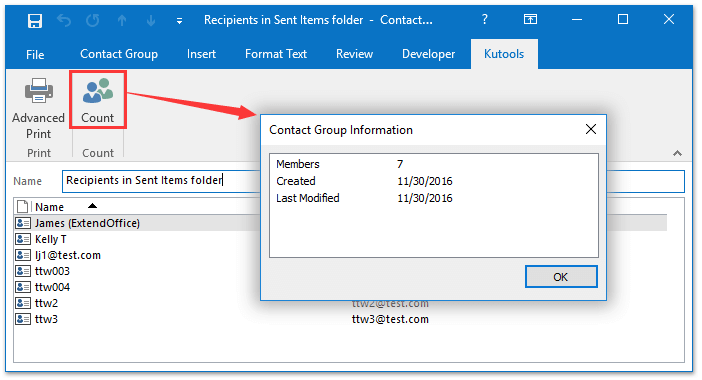
Și apoi veți obține numărul total al tuturor membrilor din noul grup de contacte așa cum se arată în imaginea de mai sus. Cu alte cuvinte, ați numărat numărul total al tuturor destinatarilor din folderul Elemente trimise.
Kutools pentru Outlook: Suplimentați Outlook cu peste 100 de instrumente obligatorii. Testați-l GRATUIT timp de 60 de zile, fără obligații! Citeşte mai mult ... Descarcă acum!
Demo: Numărați numărul total de destinatari la care ați trimis e-mailuri
varful: În acest videoclip, Kutools fila este adăugată de Kutools pentru Outlook. Dacă aveți nevoie, faceți clic pe aici pentru a avea o perioadă de încercare gratuită de 60 de zile fără limitare!
 Articole pe aceeaşi temă
Articole pe aceeaşi temă
Numărați numărul total de atașamente în e-mailurile selectate în Outlook
Cele mai bune instrumente de productivitate de birou
Kutools pentru Outlook - Peste 100 de funcții puternice pentru a vă supraalimenta Outlook
🤖 AI Mail Assistant: E-mailuri profesionale instantanee cu magie AI--un singur clic pentru răspunsuri geniale, ton perfect, stăpânire în mai multe limbi. Transformați e-mailurile fără efort! ...
📧 Automatizare e-mail: În afara biroului (disponibil pentru POP și IMAP) / Programați trimiterea de e-mailuri / CC/BCC automat după reguli la trimiterea e-mailului / Redirecționare automată (Reguli avansate) / Adăugare automată felicitare / Împărțiți automat e-mailurile cu mai mulți destinatari în mesaje individuale ...
📨 Managementul e-mail: Amintește-ți cu ușurință e-mailurile / Blocați e-mailurile înșelătorii de către subiecți și alții / Ștergeți e-mailurile duplicate / Cautare Avansata / Consolidați foldere ...
📁 Atașamente Pro: Salvați în serie / Detașare lot / Compresă în loturi / Salvare automata / Detașare automată / Comprimare automată ...
🌟 Magia interfeței: 😊Mai multe emoji drăguțe și cool / Îmbunătățiți-vă productivitatea Outlook cu vizualizările cu file / Minimizați Outlook în loc să închideți ...
???? Minuni cu un singur clic: Răspundeți tuturor cu atașamentele primite / E-mailuri anti-phishing / 🕘Afișați fusul orar al expeditorului ...
👩🏼🤝👩🏻 Contacte și calendar: Adăugați în lot contacte din e-mailurile selectate / Împărțiți un grup de contact în grupuri individuale / Eliminați mementouri de ziua de naștere ...
Peste 100 Caracteristici Așteaptă explorarea ta! Click aici pentru a descoperi mai multe.



